win10系统点击睡眠后又迅速自动唤醒怎么办
- 分类:Win10 教程 回答于: 2020年12月17日 10:32:00
win10系统是目前微软最新的操作系统,稳定性一般,使用过程中经常会出现一些问题,比如说win10系统点击睡眠后又迅速自动唤醒怎么办。下面小编就教下大家win10系统点击睡眠后又迅速自动唤醒怎么解决。
首先我们要确定【唤醒定时器】处于禁用状态,具体操作方法如下:
1、点击任务栏小娜图标,在搜索框输入“编辑电源计划”,点击搜索到的选项。
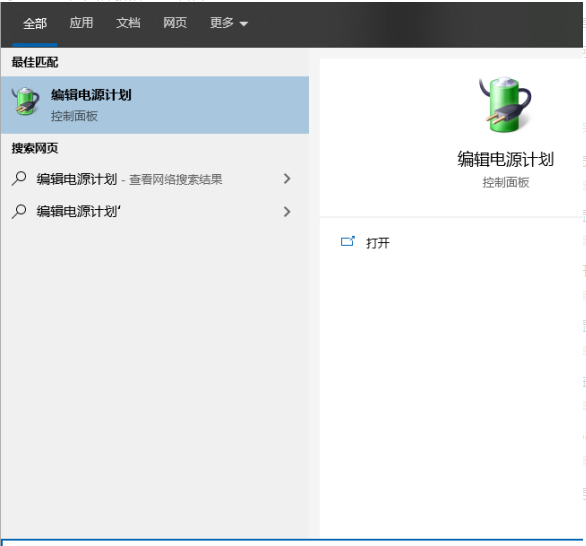
2、在打开的控制面板的【编辑计划设置】窗口点击【更改高级电源设置】选项。
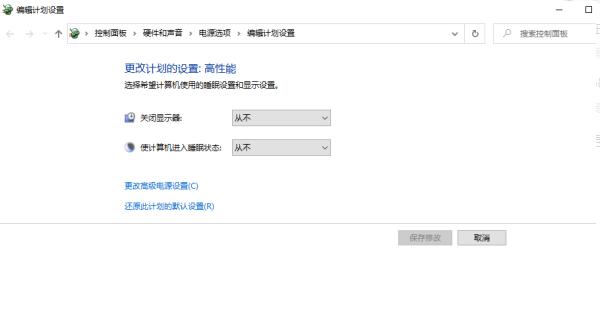
3、在打开的【电源选项】窗口在【睡眠】组找到【允许使用唤醒定时器】后将下拉选项都设置为【禁用】(其他电源计划<如高性能、平衡>依次设置),点击【确定】关闭窗口。
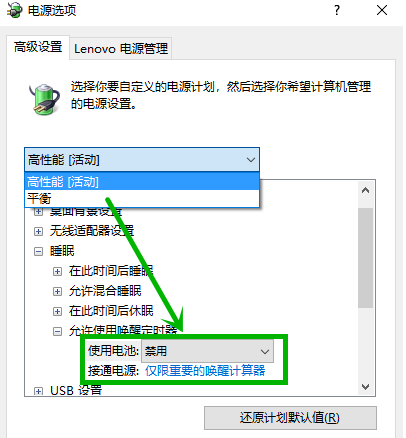
4、右键任务栏开始徽标,在弹出菜单选择【设备管理器】。

5、在打开的【设备管理器】界面找到网络适配器并展开,右击无线网卡,选择【属性】(这里以笔记本常见的自动唤醒为例)。
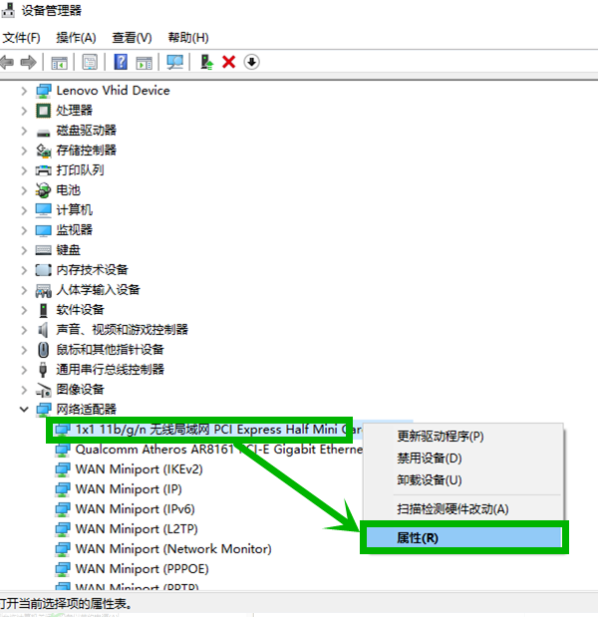
6、在打开的【无线网卡属性】界面选择【电源管理】选项卡,然后将【允许此设备唤醒计算机】前面的对号去掉,点击【确定】退出。
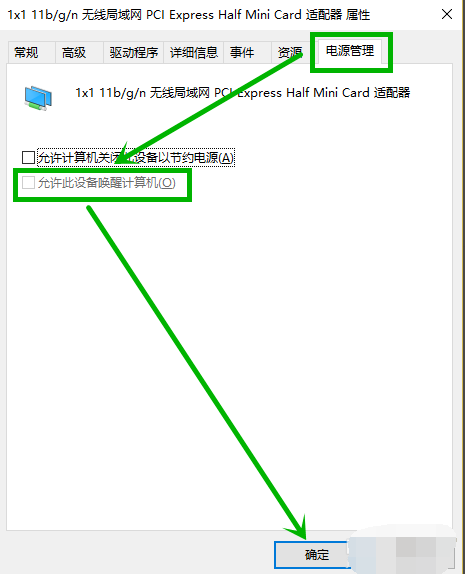
7、对于键盘和鼠标同样采取此办法关闭对计算机的唤醒,在这里建议大家保留键盘唤醒,毕竟鼠标细微的震动就可能唤醒电脑。
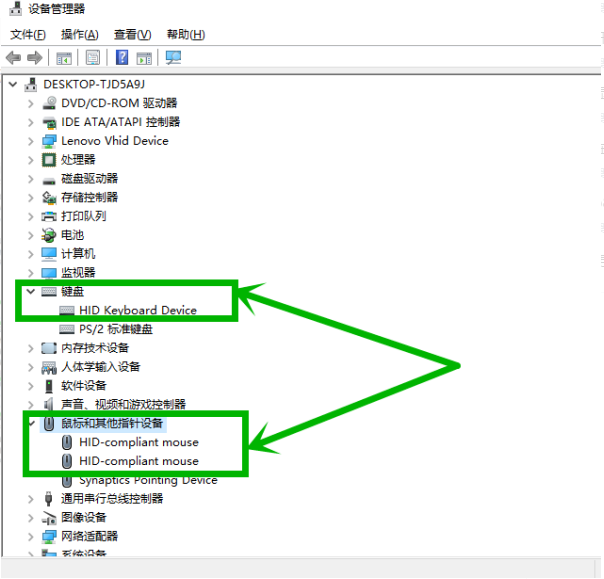
以上便是win10系统点击睡眠后又迅速自动唤醒的解决方法,希望能帮到大家。
 有用
69
有用
69


 小白系统
小白系统


 1000
1000 1000
1000 1000
1000 1000
1000 1000
1000 1000
1000 1000
1000 1000
1000 1000
1000 1000
1000猜您喜欢
- 小编教你解决手机无法连接wifi的问题..2019/03/11
- 教你win10如何安装2021/01/14
- packages,小编教你win10系统如何正确..2018/09/03
- win10安装错误提示:解决方法详解..2024/02/06
- 微软官网Win10下载,最新版本免费获取..2024/02/22
- 教你如何打开win10 1909镜像ISO文件..2020/09/30
相关推荐
- 如何安装系统Win10:步骤详解与常见问题..2024/08/15
- 找人装系统win10多少钱合理报价指南..2024/10/20
- 360 win10,小编教你360如何升级win10..2018/06/20
- Windows10性能优化指南:提升系统运行速..2024/09/29
- 华为笔记本电脑怎么还原系统win10..2022/09/04
- win10x sources sxs 如何删除2021/02/28




















 关注微信公众号
关注微信公众号





